Xóa bỏ mục Chat trên Gmail sẽ giúp cho người sử dụng bớt sự phiền nhiễu bởi chính các mail lạ chứ không hẳn là từ bạn bè của bạn. Tính năng Chat trên Gmail thực sự tiện dụng nhưng nó vân chưa hoàn hảo để sử dụng như các ứng dụng thông thường hiện nay.
Xóa bỏ mục Chat trên Gmail không hẳn là do nó không tiện dụng mà đôi khi tính năng này lại bị lạm dụng một cách quá đáng, ngoài ra theo như phản ảnh của người dùng tính năng này vẫn còn rất nhiều hạn chế khi sử dụng vì thế chúng ta có thể xóa bỏ mục Chat trên Gmail đi tạm thời và kích hoạt lại nó khi cần.

Tính năng chat trên Gmail thực chất là được tính hợp bởi ứng dụng hangout, ứng dụng này cho phép bạn liên lạc và chat chit với bạn bè mình cũng giống như các ứng dụng khác hiện nay. Và tính năng chat trên Gmail cũng có một vài điểm tương đồng với những ứng dụng trên. Vì là tích hợp nên chúng ta có quyền xóa bỏ mục Chat trên Gmail đi, tất nhiên là không thể xóa bỏ hoàn toàn mà đơn thuần chỉ là tạm thời không sử dụng đến nó.
Hướng dẫn xóa bỏ mục Chat trên Gmail
Bước 1: Để xóa bỏ mục Chat trên Gmail rất đơn giản, bạn đăng nhập gmail của mình, tiếp theo chú ý đến biểu tượng hình bánh răng trên Gmail và nhấn vào đó. Tiếp theo bạn lựa chọn cài đặt, tại phần này sẽ cho phép chúng ta tinh chỉnh một vài thứ trong đó có xóa bỏ mục Chat trên Gmail.
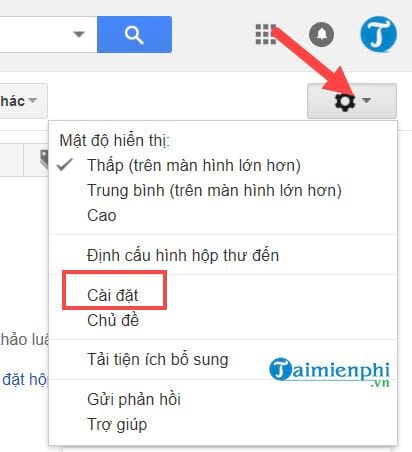
Bước 2: Tại đây sẽ xuất hiện một loại danh sách các mục bạn có thể truy cập được vào, để xóa bỏ mục Chat trên Gmail chúng ta chọn mục Trò truyện ( giao diện tiếng Anh là Chat).

Bước 3: Tại đây chỉ có 2 lựa chọn rất đơn giản cho bạn là bật trò truyện và tắt trò truyện. Tất nhiên để xóa bỏ mục Chat trên Gmail chúng ta phải lựa chọn tắt trò truyện rồi và hãy lưu ý nhấn vào lưu thay đổi sau đó nhé.

Sau đó hệ thống của Gmail sẽ tự động tải lại và bạn sẽ thấy phần chat trên Gmail đã không còn, như vậy chúng ta đã hoàn tất việc xóa bỏ mục Chat trên Gmail.

Thậm chí ngay cả người khác có cố tính chat với bạn thì vẫn sẽ không có phản hồi nào từ cả 2 phía cả, bạn hoàn toàn có thể yên tâm sau khi xóa bỏ mục Chat trên Gmail. Tất nhiên để mở lại tính năng này bạn chỉ cần làm ngược lại cách xóa bỏ mục Chat trên Gmail là được.

Trên đây là hướng dẫn cách xóa bỏ mục Chat trên Gmail, từ lần đăng nhập gmail sau, bạn sẽ không thấy mục chat này nữa, với hướng dẫn trên Taimienphi.vn cho rằng sẽ có một lúc nào đó bạn cần nó vì thế đừng quên tham khảo và làm theo hướng dẫn trên của chúng tôi.
https://thuthuat.taimienphi.vn/cach-xoa-bo-muc-chat-tren-gmail-32656n.aspx
Đối với người sử dụng Gmail thì việc sao lưu dữ liệu rất là quan trọng và bạn đã có biện pháp nào hco việc lưu dữ liệu trên Gmail hay chưa. Có một giải pháp khá hay mà chúng tôi muốn chia sẻ là lưu dữ liệu trên Gmail vào máy tính, bởi lẽ không đâu an toàn hay chắc chắn bằng máy tình của bạn và nếu như chưa có giải pháp nào khác thì tại sao bạn không thử sử dụng cách lưu dữ liệu trên Gmail vào máy tính của mình thử xem.